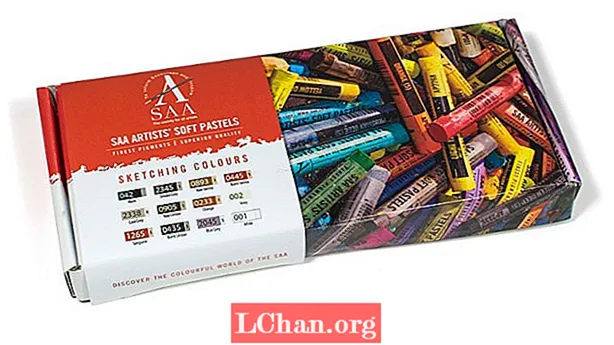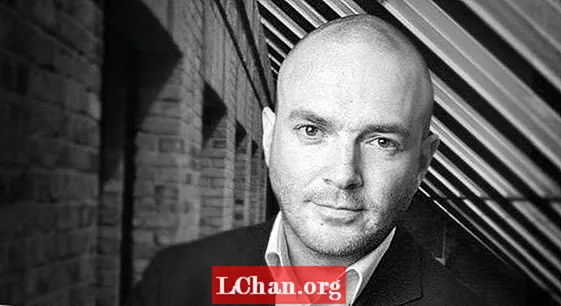Contenu
- 01. Tâches de pré-production
- 02. Assurer l'efficacité
- 03. Rassemblez les détails sur le plateau
- 04. Enquête et mesure
- 05. Photographiez la scène
- 06. Capturer la référence d'éclairage
- 07. Tirez sur des assiettes propres
- 08. Mettez l'accent sur la concentration
- 09. Créer une géométrie d'arrière-plan (BG)
- 10. Générer la géométrie BG
- 11. Vérifiez les paramètres matériels de Maya
- 12. Configurez votre caméra
- 13. Vérifiez la correspondance de votre caméra
- 14. Faites correspondre le soleil
- 15. Ajoutez la lumière du ciel
- 16. Affiner l'éclairage et les shaders
- 17. Utilisation d'Hypershade
- 18. Derniers ajustements
- 19. Configuration des couches de rendu
- 20. Le calque Ombre
- 21. La couche Beauté
- 22. Composez les couches de rendu

Le cœur d'un excellent VFX reste le même, mais les nouveaux outils changent constamment notre façon de travailler. Les nouveaux que j'ai récemment ajoutés à ma ceinture sont la photogrammétrie et le lancer de rayons en temps réel. La photogrammétrie, le processus de création d’éléments 3D à partir de la photographie, existe depuis les années 1990, mais le 123D d’Autodesk le rend gratuit, facile à utiliser et, surtout, fiable.
De même, alors que le lancer de rayons en temps réel est un rêve depuis l’aube de la visualisation par ordinateur, Caustic Visualizer pour Maya d’Imagination tient la promesse de l’interactivité WYSIWYG.
Ce tutoriel examine les choix créatifs et techniques que j'ai faits lors d'un tournage pour livrer un crabe animé pour Crab Panther, un spot de 30 secondes pour Jewelers Mutual Insurance Company. Nous avons travaillé en étroite collaboration avec son agence Laughlin Constable, qui a fourni le concept et la direction artistique, et son équipe de création était sur place tout au long de la production. Les techniques utilisées dans ce didacticiel doivent être applicables à toutes les principales applications 3D et de composition.
01. Tâches de pré-production
En tant que superviseur VFX, vous avez deux emplois complémentaires. Au cours de la pré-production, la première consiste à concevoir un plan d'action qui produira le meilleur effet possible dans les limites du budget et du calendrier. Bien que les discussions commenceront sans aucun doute pour de bon avec la narration.
Pendant la pré-production, le producteur et le réalisateur dépendent de vous pour leur donner des estimations précises du temps et du coût de chaque effet. C'est leur travail de faire en sorte que leur budget et leur calendrier s'additionnent, mais ils recherchent chez vous des moyens de concrétiser la vision avec un minimum de compromis.
Trouver des moyens créatifs de résoudre le paradoxe temps / qualité / prix est le nom du jeu. Il existe de nombreux effets qui semblent dif fi ciles mais qui sont assez faciles - et vice versa - pour ceux qui ne sont pas des experts en effets visuels. Il est essentiel d'aider l'équipe de production à déterminer laquelle en a le plus pour son argent.
02. Assurer l'efficacité

Lorsque vous arrivez sur le plateau, le réalisateur et le DP doivent connaître le plan d'action; votre travail consiste à défendre les artistes «chez eux». Cela consiste principalement à collecter les informations et les références nécessaires pour les artistes et à faire de petits ajustements sur le plateau qui peuvent gagner des heures sur la route en poste.
03. Rassemblez les détails sur le plateau

Une fois que vous êtes sur le plateau, il y a trois informations très importantes que vous devez obtenir pour l'intégration de l'action en direct; statistiques de la caméra (position, objectif et taille du capteur), définir la référence et la référence d'éclairage.
J'ai trouvé que l'application OneNote est très utile et je l'ai sur mon téléphone. Je vais prendre une photo du moniteur de terrain pour référence de cadrage, puis entrer les informations clés telles que la hauteur de la caméra, le type de caméra, la résolution et la distance focale pour chaque configuration de caméra.
04. Enquête et mesure
Il peut être très dif fi cile, voire impossible, d'étudier avec précision un emplacement naturel. Les ensembles de numérisation laser avec Lidar sont de plus en plus abordables, mais ils restent coûteux et demandent beaucoup de travail.
Au lieu de cela, j’ai commencé à utiliser le 123D d’Autodesk comme un outil de référence rentable où je dois effectuer des levés d’ensembles très détaillés. 123D génère un maillage 3D complet à partir de rien de plus qu'une série de photos prises autour d'un ensemble ou d'un objet.
05. Photographiez la scène

Pour capturer une scène, prenez une série de clichés dans un cercle imaginaire autour du sujet. Je recommande une distance focale d'environ 40 mm (équivalent plein format) et, si vous utilisez un appareil photo avec un grand capteur, comme un reflex numérique, gardez votre ouverture élevée pour que tout soit net.
Si possible, essayez de placer la caméra de la plaque de fond à midi dans votre cercle. Si l'ensemble est très sombre, je recommande également de prendre chaque photo avec et sans fl ash à partir de la même position. 123D est impressionnant mais ce n’est pas magique - il faut des détails pour trianguler chaque pixel, donc si vous ne pouvez pas voir la forme sur la photo, le logiciel ne pourra pas non plus.
06. Capturer la référence d'éclairage

Maintenant que nous avons consigné les informations de la caméra et capturé la géométrie définie, nous devons passer à la référence d'éclairage. Je recommande d'utiliser un objectif fish-eye et une tête panoramique pour capturer un certain nombre de sphères HDR à partir de l'emplacement.
Dans ce cas, je pourrais perturber le sable entre les prises de vue et avec un ciel clair et bleuté, notre géométrie 123D fournira la référence d'éclairage, mais même ainsi, prenez toujours des photos dans les coulisses de vos artistes. Il n’y a pas trop de références.
07. Tirez sur des assiettes propres
La dernière chose que je recommande de capturer lorsque cela est possible est une assiette propre. Une assiette propre est une photo sans acteurs, éléments de premier plan ou atmosphère. Pour ce tir de crabe, j'ai demandé deux assiettes propres au DP lors de la réunion de pré-production.
Étant donné que la profondeur de champ dans ces prises de vue allait être très faible, j'ai demandé une plaque propre avec l'objectif arrêté en bas afin d'avoir une plaque entièrement mise au point pour assurer l'alignement de la caméra 3D, ainsi qu'une source pour projection de caméra d'extraction de texture.
08. Mettez l'accent sur la concentration
En plus de la plaque mentionnée à l'étape 7, j'ai également demandé une deuxième plaque où l'assistant de caméra ferait la mise au point du premier plan à l'arrière-plan afin de donner au compositeur la possibilité de recentrer la plaque en post si l'assistant de caméra était un peu hors de leurs marques. Armé de vos images d’arrière-plan, de vos plaques propres, des informations de la caméra et de la référence de réglage / éclairage, il est temps de tout rassembler en 3D.
09. Créer une géométrie d'arrière-plan (BG)

Chargez vos photos sur le plateau dans 123D. Assurez-vous d'inclure votre plaque propre à mise au point profonde de la caméra du héros dans les photos. Le traitement dans le cloud prendra quelques minutes, mais lorsque cela sera fait, vous devriez avoir une scène 3D de l'ensemble devant la caméra et même votre caméra de plaque d'arrière-plan résolue en une seule étape.
10. Générer la géométrie BG
Une fois que vous avez correctement généré votre scène et résolu vos caméras, exportez la scène au format .fbx. Lorsque vous exportez un .fbx hors de 123D, la texture qu'il génère différera probablement en couleur et en contraste de la plaque d'arrière-plan. Cela aide avec l'éclairage à ouvrir la texture dans Photoshop et à faire correspondre la couleur à la plaque BG.
11. Vérifiez les paramètres matériels de Maya
Vous devez modifier certains paramètres dans Maya. Pour activer les matériaux Pro, exécutez la commande MEL: optionVar -iv "MIP_SHD_EXPOSE" 1; exécutez également: sélectionnez -r miDefaultOptions; afin de modifier les paramètres par défaut IBL de Maya.
Avec l'objet miDefaultOptions dans l'éditeur d'attributs, ouvrez les Options de chaîne et définissez Mode d'éclairage de l'environnement sur Lumière. À ce stade, importez votre personnage 3D animé et le fichier .fbx de 123D dans la scène. Sélectionnez la scène 123D et assurez-vous d'activer Double face dans ses statistiques de rendu.
12. Configurez votre caméra

Passez maintenant à la perspective de la caméra. Choisissez la vue Visualizer et, pour ajouter la plaque BG, sélectionnez la caméra et ajoutez un shader mip_rayswitch_environment au slot Environment Shader. Dans l’emplacement de la carte d’arrière-plan du shader, ajoutez un mip_cameramap, et dans l’emplacement de la carte de la caméra, vous pouvez maintenant ajouter un nœud de texture mental ray.
13. Vérifiez la correspondance de votre caméra

123D aurait dû définir les paramètres de la caméra, mais vous devrez peut-être ajuster la caméra pour qu'elle corresponde à l'arrière-plan en utilisant les données sur le plateau, et ajuster la caméra avec l'opacité du sol à 50% jusqu'à ce que la géométrie texturée et la plaque BG correspondent.
S'il s'agit d'un plan en mouvement ou si 123D ne fonctionne pas du tout, une application comme NukeX, PFTrack, Boujou ou After Effects peut être nécessaire. Avec le maillage généré dans 123D, vous pouvez extraire des points de levé 3D précis pour votre logiciel de matchmoving.
14. Faites correspondre le soleil

Il est temps de commencer à faire correspondre l’éclairage. Puisqu'il s'agit d'une scène de lumière du jour en plein air, nous allons créer une lumière directionnelle pour imiter le soleil. Au lieu d'essayer de deviner exactement où se trouvait le soleil par rapport à la caméra, nous sommes en mesure de faire correspondre parfaitement l'inclinaison et la direction du soleil.
Pour faire correspondre la position du soleil avec Visualizer, nous allons simplement "tracer" les ombres dans la fenêtre. Faites pivoter la lumière directionnelle jusqu'à ce que l'ombre de la fenêtre corresponde aux ombres de la texture 123D.
15. Ajoutez la lumière du ciel
Pour correspondre à l'éclairage ambiant du ciel, utilisez l'IBL de Maya. Dans la boîte de dialogue des paramètres de rendu, sélectionnez Visualizer comme moteur de rendu et, dans l'onglet Éclairage indirect, cliquez sur le bouton Créer pour IBL. Le ciel était bleu clair, j'ai donc défini la source de couleur de l'IBL sur Texture et choisi une couleur bleue similaire.
Sous Statistiques de rendu, décochez la case Visibilité principale et activez Illumination globale. Maintenant, nous obtenons naturellement la lumière rebondie du sable, de la roche et d'autres géométries de la scène sans avoir à la simuler avec un éventail de lumières ou une carte HDR. Cela donne automatiquement à l'objet CG une solution d'éclairage physiquement précise.
16. Affiner l'éclairage et les shaders
Visualizer for Maya a une fenêtre "ce que vous voyez est ce que vous obtenez". Pour appliquer le polissage et la finition fi naux à votre scène, configurez la fenêtre de sorte que vous puissiez voir un fac-similé du composite fi nal et que vous puissiez jeter les bases des couches de rendu fi nales.
17. Utilisation d'Hypershade

Dans Hypershade, créez un nouveau matériau mip_rayswitch, qui nous permet d'utiliser différents matériaux pour ce que la caméra voit et ce que GI ou la réflexion "voit".
Dans la fente pour les yeux, choisissez mip_matteshadow - c'est ce que la caméra verra. Ensuite, dans le matériau matteshadow, utilisez un mip_cameramap pour la texture d'arrière-plan, en choisissant la plaque d'arrière-plan de l'image.
18. Derniers ajustements

Pour le reste des slots (Réflexions, GI, etc.), nous allons connecter le shader Lambert de la scène 123D. En regardant la scène à travers la fenêtre Visualizer, nous avons maintenant le crabe qui projette une ombre sur l'arrière-plan et une occlusion correcte de la roche de premier plan.
En utilisant cette vue composite quasi-finale, vous pouvez ajuster l'éclairage et les ombres jusqu'à ce que vous soyez satisfait de l'image. Ensuite, configurez DOF pour correspondre à la plaque d'arrière-plan dans la fenêtre.
19. Configuration des couches de rendu

La dernière étape de Maya consiste à configurer nos couches de rendu pour la sortie. Créez deux nouveaux calques de rendu en copiant le calque principal. Nommez une beauté et l'autre ombre.
Dans le calque Ombre, sélectionnez l'objet Ground, et dans le nœud Rayswitch, cliquez avec le bouton droit sur Eye Ray et choisissez Créer un remplacement de calque. Dans le matériau mip_MatteShadow, ajoutez un remplacement de calque pour la carte d'arrière-plan. Puis cliquez à nouveau avec le bouton droit de la souris et choisissez Break Connection. Créez à nouveau un remplacement de calque sur la couleur de l’ombre et définissez Couleur de l’ombre sur Blanc.
20. Le calque Ombre
Sélectionnez la caméra, accédez au shader mip_rayswitch_environment et créez un remplacement sur le shader BG. Sélectionnez votre objet CG, ouvrez l'onglet Rendu dans la feuille de calcul d'attributs, puis tapez 0 dans le premier champ de la colonne Visibilité principale. Vous n'aurez plus que des ombres blanches sur fond noir.
21. La couche Beauté

Dans le calque Beauté, sélectionnez le sol, cassez l'ombrage des yeux et créez un ombrage Lambert à sa place. Réglez la couleur diffuse sur noir et sous Opacité mate définissez le mode d'opacité mat sur Trou noir. Répétez les modifications apportées à l'environnement mip_rayswitch_ que vous avez apportées dans le calque Ombre à ce calque également. C’est tout pour la configuration de la couche de rendu - la prochaine étape consiste à configurer vos chemins et à appuyer sur Rendu.
22. Composez les couches de rendu

Dans Nuke, chargez la plaque d'arrière-plan, le calque Beauté et le calque Ombre. En utilisant le canal rouge du calque Ombre comme masque de luma pour un nœud de niveau, assombrissez la plaque pour qu'elle corresponde aux ombres qui existent dans le BG, puis compilez sur le calque Beauté.
Prenez la plaque propre qui est mise au point et découpez un tout petit coin de la roche au premier plan pour la défocaliser et placez-la devant le crabe. En superposant la roche sur le dessus comme une minuscule tache, il n'y aura pas de franges entre le crabe et la roche, et nous n'aurons pas à manger dans la matte de la roche pour nous assurer qu'il n'y a pas de sable derrière.
Enfin, appuyez sur Rendu et envoyez-le au coloriste pour la note finale. Des outils comme 123D et Visualizer facilitent plus que jamais la correspondance avec le monde réel, mais n'oubliez pas qu'en fin de compte, c'est de l'art et que vous êtes un artiste; la réalité n’est qu’un point de départ, c’est votre travail de l’améliorer.
Mots: Gavin Greenwalt
Gavin Greenwalt est superviseur d'effets visuels et artiste senior pour Straighface Studios à Seattle depuis sept ans. Cet article a été initialement publié dans le numéro 178 de 3D World.